
1. まずコンピュータの電源を入れ、左下の [スタート] オプションをクリックします。
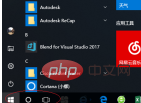
#2. ポップアップ ウィンドウで [すべてのプログラム] をクリックし、次にポップアップ ウィンドウで [アクセサリ] をクリックし、次に [システム ツール] をクリックして、最後に [コントロール パネル オプション] をクリックします。
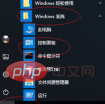
#3. クリックすると、[コントロール パネル] ウィンドウが開きますので、上の [システムとセキュリティ] オプションをクリックします。

#4. 次に、「Windows Defender ファイアウォール」アイコンをクリックします。
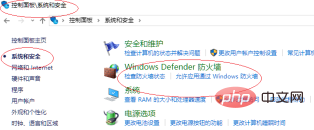
5. [Windows Defender ファイアウォール] インターフェイスで、まず左側の列にある [Windows Defender ファイアウォールをオンまたはオフにする] オプションをクリックします。
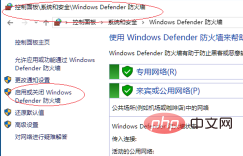
#6. 次に、さまざまな種類のネットワークをカスタマイズするための設定インターフェイスで、プライベート ネットワーク設定とパブリック ネットワーク設定の下にある [Windows Defender ファイアウォールをオフにする] オプションをオンにします。
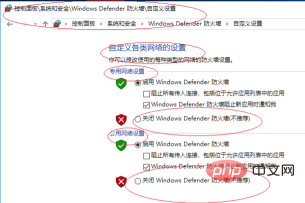
#7. 確認後、ファイアウォールをオフにすることができます。
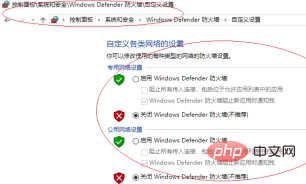
推奨チュートリアル: Windows チュートリアル
以上がwin10システムでファイアウォールをオフにする方法の詳細内容です。詳細については、PHP 中国語 Web サイトの他の関連記事を参照してください。